手机摄像头如何连接电脑?连接后如何使用?
- 数码常识
- 2025-04-10
- 21
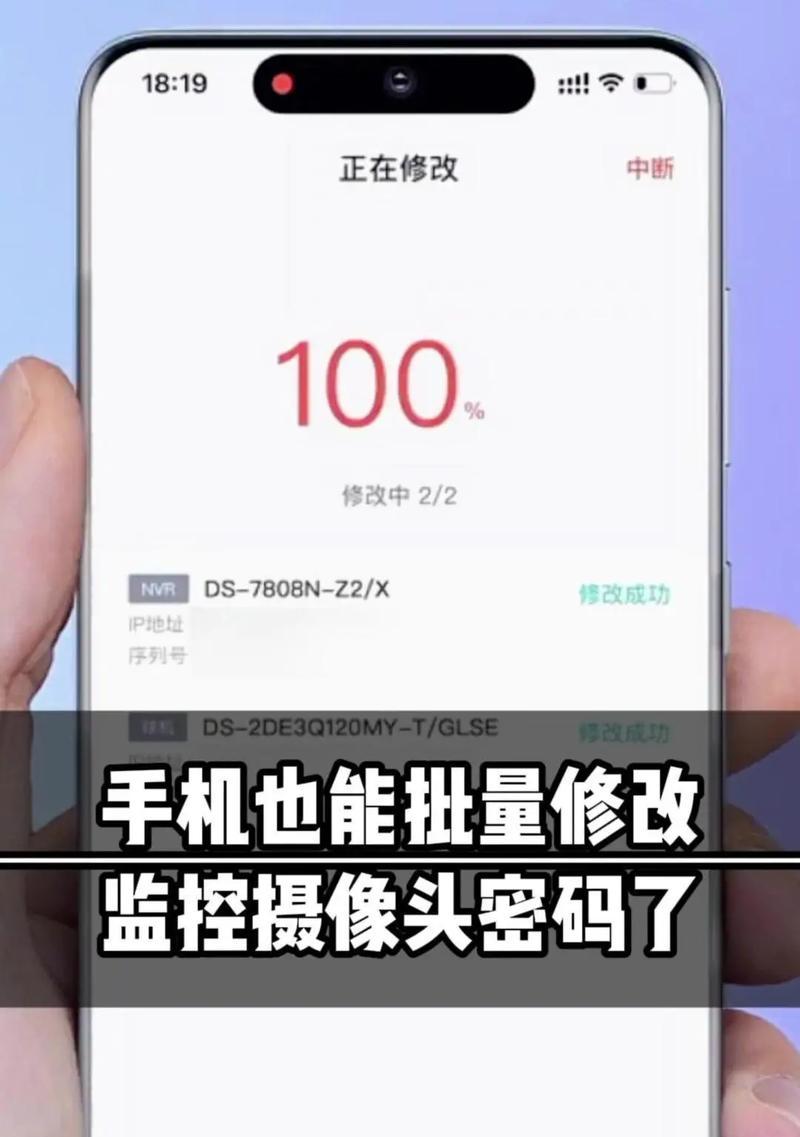
随着科技的进步,人们越来越追求高效率的工作和生活,而手机和电脑作为我们日常使用最频繁的设备,如何将它们的功能结合起来,以便更好地服务于我们的需求,成为了一个值得探讨的话...
随着科技的进步,人们越来越追求高效率的工作和生活,而手机和电脑作为我们日常使用最频繁的设备,如何将它们的功能结合起来,以便更好地服务于我们的需求,成为了一个值得探讨的话题。特别是在移动摄影越来越流行的情况下,能够将手机摄像头连接到电脑上,不仅满足了专业摄影的需求,也为我们的工作和生活带来了便利。今天,我们就来详细探讨一下手机摄像头如何连接电脑以及连接后的使用方法。
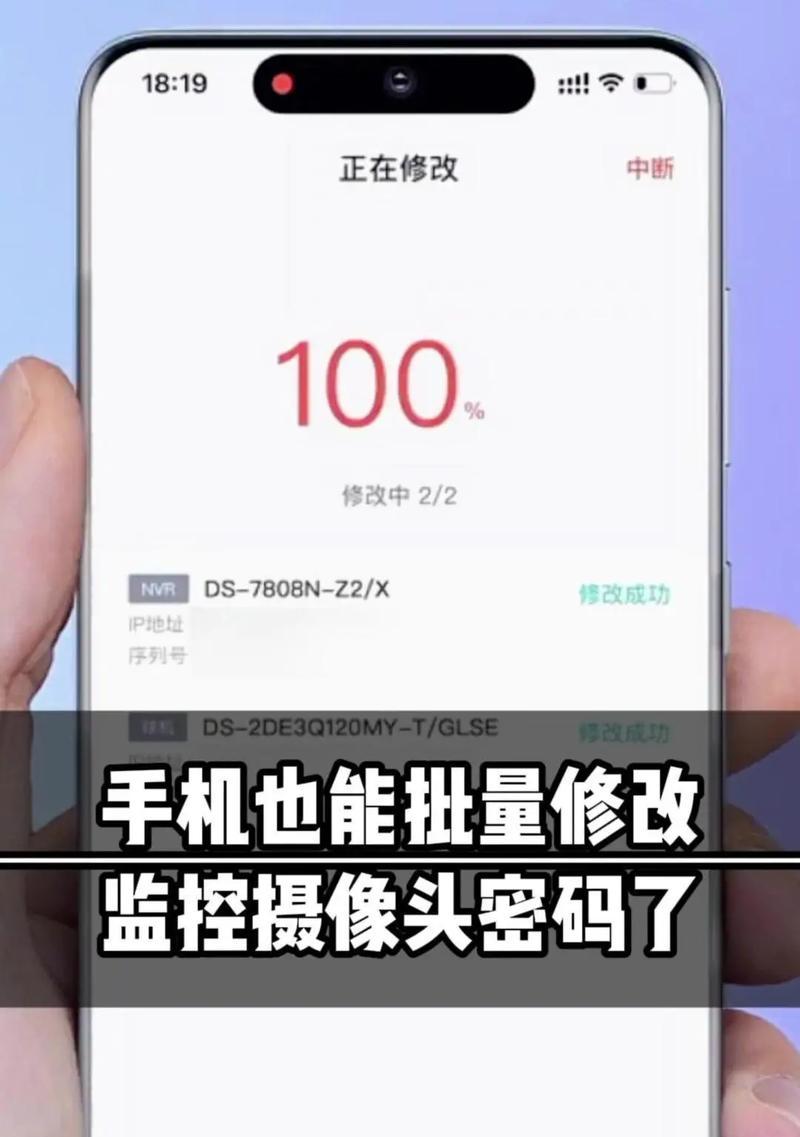
如何连接手机摄像头到电脑
1.准备工作
在开始连接之前,确保你的手机和电脑都安装有最新的操作系统,并且具备必要的硬件和软件支持。对于电脑端,推荐使用Windows10或更高版本,或者MacOS系统以获得更好的兼容性。
2.选择连接方式
手机与电脑连接的方式主要有以下几种:
USB连接:使用数据线直接连接手机和电脑。
WiFi连接:通过无线网络共享手机摄像头。
蓝牙连接:手机与电脑通过蓝牙进行配对,实现连接。
第三方软件:使用专门的软件或应用程序,如Droidcam、IPwebcam等。
3.具体步骤
USB连接步骤
1.准备一根适合你手机的USB数据线。
2.将数据线一端连接到手机,另一端连接到电脑的USB接口。
3.确认手机屏幕弹出“USB连接”选项,并选择“传输文件”或“仅充电”(视具体手机型号而定)。
4.在电脑上,系统应该会自动识别到手机,并显示为可移动磁盘或在设备管理器中显示为摄像头设备。
Wi-Fi连接步骤
1.在手机上安装并打开一个支持Wi-Fi连接手机摄像头的应用,如IPwebcam。
2.启动应用,并开启Wi-Fi热点,或连接到一个已存在的Wi-Fi网络。
3.记录下应用提供的IP地址和端口号。
4.在电脑上,通过浏览器输入上述IP地址和端口号进行访问,或使用支持的软件连接到这个网络摄像头。
蓝牙连接步骤
1.确保手机和电脑都开启蓝牙功能。
2.在手机上搜索并配对电脑的蓝牙设备。
3.在电脑端进行确认,完成配对过程。
4.配对成功后,可以通过专门的软件使用手机摄像头。
第三方软件步骤
1.在手机和电脑上分别安装第三方软件。
2.打开软件,按照指示完成连接设置。
3.软件可能会提供一个特定的IP地址或端口号,使用此信息在电脑端连接。
4.驱动安装和配置
部分手机在连接后可能需要安装或更新驱动程序。根据电脑提示进行操作,或前往手机制造商的官方网站下载最新的驱动程序进行安装。

连接后如何使用
1.检查连接状态
确保连接无误后,首先在电脑端打开摄像头预览窗口,检查手机摄像头是否正常工作,图像和声音传输是否流畅。
2.使用手机摄像头进行视频通话
在连接成功的前提下,你可以使用Skype、Zoom等视频通话软件进行视频通话,此时手机摄像头将作为视频源。
3.拍摄照片和视频
电脑端的摄像头控制软件通常会提供拍照和录像功能,你可以直接通过电脑进行远程控制手机摄像头进行拍摄。
4.录制游戏和屏幕
对于游戏爱好者来说,手机摄像头可以用来录制游戏过程,增加视频内容的趣味性。屏幕录制功能同样可以帮助你记录电脑屏幕上的任何操作。
5.直播使用
如果你是网络直播的爱好者,可以将手机摄像头作为额外的视频输入源,为直播增加更多视角。
6.监控使用
在家庭或办公室安全监控方面,手机摄像头也能发挥作用,通过电脑端实时监控安全环境。

常见问题与解决方法
连接失败怎么办?检查数据线是否完好,或尝试更换其他端口,确认WiFi或蓝牙是否连接稳定。
图像传输卡顿如何解决?降低手机摄像头的分辨率,或靠近路由器增强WiFi信号,确保电脑与手机在同一个网络环境下。
驱动安装后仍然无法使用,怎么办?可以尝试卸载当前驱动,重新启动电脑后再安装一遍驱动。
结语
综合以上,手机摄像头连接到电脑并不复杂,只要按照上述步骤操作,你就可以轻松实现这一功能。无论是为了提高工作效率,还是出于娱乐和安全考虑,手机与电脑的连接都能带给你更多的可能性。希望本文能帮助你顺利实现手机摄像头与电脑的连接和使用,享受科技带来的便捷与乐趣。
本文链接:https://www.usbzl.com/article-46217-1.html
上一篇:安迪同款智能手表品牌型号是什么?

